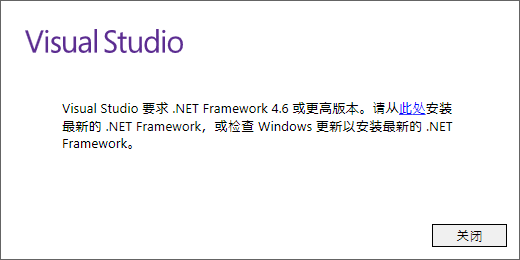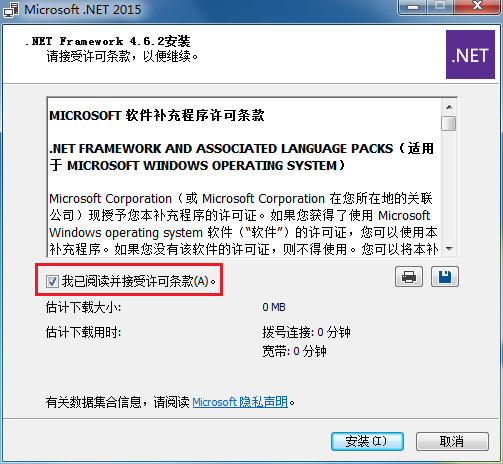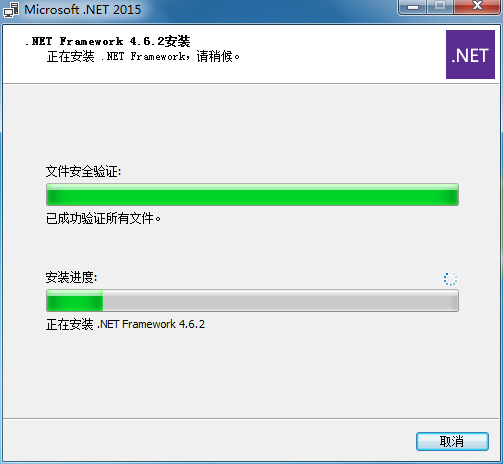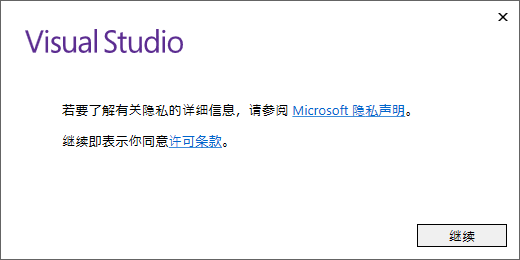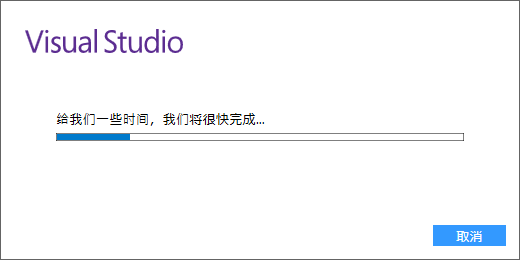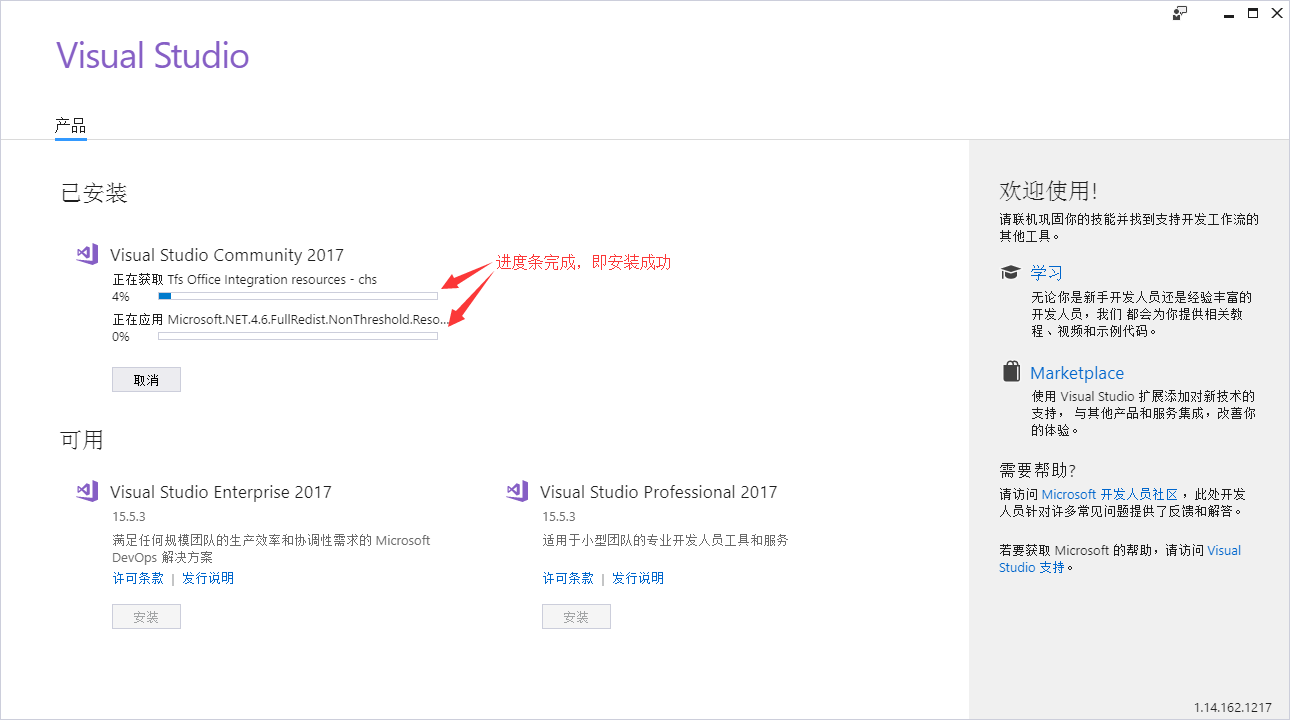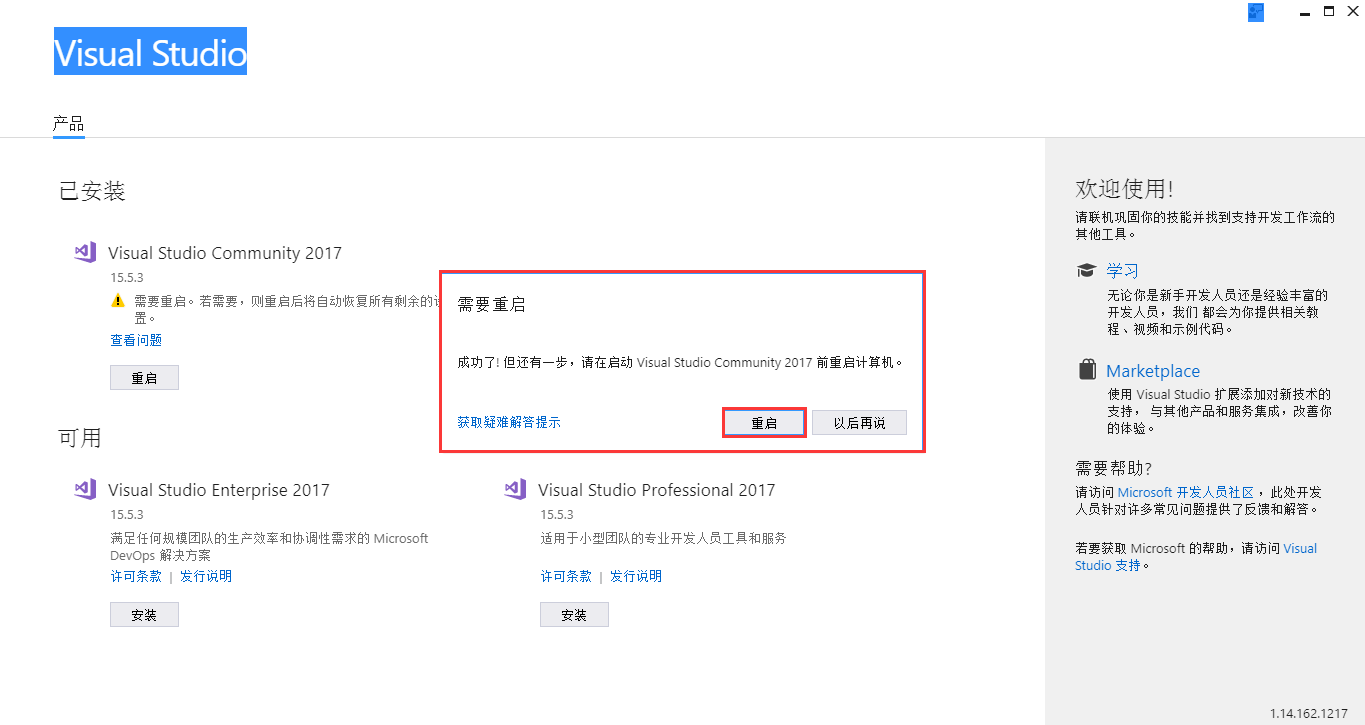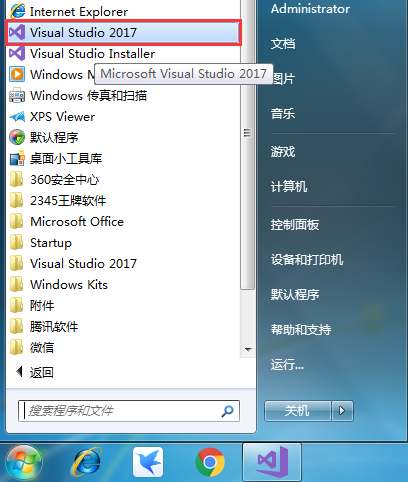Python Visual Studio下载和安装教程
2年前 (2024-04-27)
Visual Studio(简称 VS)是微软推出的一款功能强大的开发工具,它支持 C#、C++、Python、Visual Basic、Node.js、HTML、JavaScript 等各大编程语言,还能开发 iOS、Android 的移动平台应用,VS 2017 甚还自带了 iOS 模拟器(之前为 MAC 独享的开发环境)。
到目前为止,VS 版本为 2019 版,不过本节并不以版进行演示,而是以 VS 2017 版为例给大家讲解。不过,VS 所有版本的下载和安装过程都大同小异,因此打算安装其他版本的读者,也可以依照本节内容进行操作。
VS 2017 版本可细分为三个版本,分别是:
社区版(Community):免费提供给单个开发人员,给予初学者及大部分程序员支持,可以无任何经济负担、法地使用。
企业版:为正规企业量身定做,能够提供点对点的解决方案,充分满足企业的需求。企业版官方售价 2999美元/年 或者 250美元/月。
专业版:适用于专业用户或者小团体。虽没有企业版全面的功能,但相比于免费的社区版,有更强大的功能。专业版官方售价 539美元/年 或者 45美元/月。
对于大部分程序开发,以上版本区别不大,免费的社区版一样可以满足程序员需求,
所以我大家使用社区版,无需破解,轻松安装,快速使用。
下载VS 2017
VS 2017社区版(Community)下载地址:
ed2k://|file|en_visual_studio_community_2015_x86_dvd_6847364.iso|3965825024|6A7D8489BB2877E6BB8ACB2DD187B637|/
链接: https://pan.baidu.com/s/1jJXyRMA 密码: ub6c
下载的文件,其大小不足 1 MB,只是 VS 2017 Community 简体中文版的一个
安装引导程序。启动后勾选需要的组建即可进行在线下载安装。
网站站点" rel="nofollow" /> (如不出现此提示,可直接省略此环节):
则在安装 VS 2017 之前,需要首先自行安装版本较高的 网站站点" rel="nofollow" />
建议直接下载. Net Framework 4.6 安装包进行安装,速度较快。
网站站点" rel="nofollow" /> ed2k://|file|mu_网站站点" rel="nofollow" /> 链接: https://pan.baidu.com/s/1mj2mGgo 密码: bhf7
下载完成后,会得到一个 网站站点" rel="nofollow" />

进度条达到 后,会自动跳到下面的页面:
勾选 “我已阅读并接受许可条款”,然后点击 “安装” 按钮,进行安装:
待 “文件安全验证" 进度条和 “安装进度" 进度条全部达到 ,程序会提示你安装完成,点击关闭即可(此时可能需要重启计算机,没关系,重启即可)。
安装 VS 2017
VS 2017 下载完成后,会得到一个用于引导用户安装的可执行文件,双击该文件,在 网站站点" rel="nofollow" />
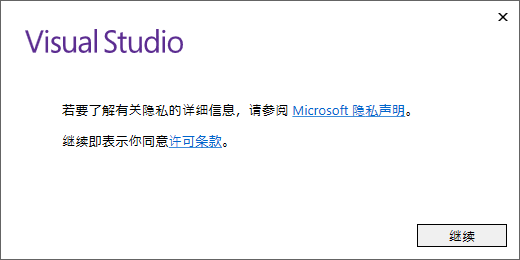
直接点击 “继续” 按钮,此时会弹出一个进度条:
等 Visual Studio 准备完成后,会直接跳到下面的页面:
VS 2017 除了支持 Python 开发,还支持 C、C++、C#、F#、Visual Basic 等开发语言,不过我们没有必要安装所有的组件,只需要安装上图所示的 2 个模块即可。
同时在这个页面,还可以选择 VS 2017 的存储位置,
建议不要安装在 C 盘,可选择其他盘。然后直接点击安装,安装过程可能需要一段时间,大家耐心等待。
安装完成后,
VS 2017 会要求重启计算机,该保存的保存,按要求重启即可。
重启完成后,打开 “开始菜单”,会发现多了一个叫 “Visual Studio 2017” 的图标,证明你安装成功啦。
注意,安装成功后,使用 VS 2017 还需要对其进行简单的配置(例如软件本身的主题风格),读者可根据自己的喜好进行选择,因为非常简单,这里不再给出配置过程的具体图示。
关于如何使用 VS 运行 Python 程序,可猛击《Visual Studio运行Python程序》一文详细了解。